微信扫码在线沟通
与声音制片实时沟通您的需求
2022-01-22 14:53:05
在疫情期间,有许许多多的工作很难正常地进行,学校就是一个。在疫情期间,老师和学生们的教学基本上要通过网上PPT来实现的,老师们将录制好的PPT和自己录制好的授课音频发送给学生,学生根据这个PPT来自己学习,从而完成正常的教学进度那么很多。可老师可能不是很理解PPT的配音应该怎么做,今天制片帮|悦音就给你这个学习的机会,如果你是一个有需要的人,那么这些内容你一定不能错过了。
一、ppt配音旁白怎么做
1、打开ppt。
2、点击插入-音频。
3、选择录制音频。
4、弹出一个窗口,可以命名音频。
5、点击最右边红色按钮,开始录制声音。
6、点击中间的蓝色按钮,暂停录制。
7、左边是播放按钮。
8、录制好后,点击确定,画面上出现一个声音的播放按钮。
9、点击它可以进行播放。
10、右键可以进行更多的设置,也可以将音频另存下来,用作背景声音。
二、ppt配音怎么做
1、点击桌面上的PPT文档,将它打开。
2、打开了之后新建一个PPT幻灯片。
3、接着点击工具栏上的幻灯片放映,并在下面选择录制旁白这个选项进人。
4、进入之后,点击设置话筒级别进入。
5、这时候就会弹出如下图这样的窗口,将需要的旁白录音录进去,点击确定。
6、然后继续点击下图窗口中的确定。
7、确定了之后,点击鼠标,此时就会显示旁白已经保存到每张幻灯片中,然后根据需要点击下方的保存或者不保存按钮即可。
三、PPT旁白配音怎么做
1、打开幻灯片单击“幻灯片放映”点击“录制旁白”。
2、然后出现“录制旁白”设置框,先“设置话同级别”和“更改质量”。
3、点击“设置话同级别”调试麦克风是不是好的,如图所示麦克风处于正常状态。
制片帮|悦音 悦耳音质+优质服务=用户一致好评。
点击使用:制片帮|悦音
4、在“更改质量”这个根据需求而定。
5、都设置完后返回“录制旁白”设置框,点击“确定”此时提示是从“当前幻灯片”还是从“第一张幻灯片”开始录制声音。
6、录制完后,选择“保存”即可。
7、如要看那些录制了和哪些没录制声音的可预览,如“排练计时”一样显示时间。
好了,以上这些内容想必大家一定都了解了吧?其实像这样的配音在制片帮|悦音还有许许多多,制片帮|悦音是一家非常大型的专业配音平台,里面有许许多多关于这样的资讯,就比如说PPT配音怎么做PPT软件怎么制作,课件配音软件诸如此类,如果你感兴趣的话,那么你一定不能错过了。
该内容为非商业目的的转载分享,不代表本站观点,本文版权属其著作权人所有。若侵犯了您的正当权益,请立即联系我们删除。

在过去的两年里,越来越多的配音相关话题出现在微博的热门搜索中。之前有韩雪配音八个角色,之后有迪丽热巴配音蜡笔小新,现在有赵丽英配音寻龙的传说
2022-02-21 15:36:21
入行和满足兴趣是很不一样的。配音工作有两种,一种是为影视剧、美术片、游戏配音,另一种是为广告、电视节目、语音提示配音。前者大多数是学表演出身,后者大多是播音员出身。有时候二者也会互相穿插。两种类型都各自有专职、兼职与业余的工作性质,以及相应的公有体制内与体制外的出路。体制内的出路就是上海电影译制厂以及各地的广播电台、电视台、文工团等等,体制外的出路就是各种有人声需求的公司和自由配音演员。比较学术化
2022-01-24 11:41:31
在广告配音中,根据情节需要,经常需要不同年龄段的配音:婴儿、幼儿、童年、少年、青年、中年、老年。其中童声配音已经作为一种富有特色的配音手段而广泛运用。一位富有经验的广告前辈曾告诫说:“广告切记不要离开小孩和动物。”在电视广告中,我们经常可以见到胖乎乎、憨态可掬、乖巧可爱的小宝宝出现在儿童食品、用品以及一些与孩子们关系不大甚至没什么关系的产品广告中。”让感知力与理解力都还在初期发展阶段的儿童出现在广
2022-01-24 11:40:28
简单的来说配音就是一门语言艺术主要是从口中得出的配音知识。关于宣传片配音技巧其实要分为企业宣传片配音技巧和产品宣传片配音技巧,这两者是不同的。那么关于宣传片配音技巧有哪些呢?宣传片配音技巧:第一点:首先配音是与声音息息相关的每个人的声音随着年龄的变化声音也会随着变化。这对配音员的要求是很高的。第二点:然后作为一名配音员他们的普通话是一定能够要过关的。配音在吐字和发音、语言表达上文稿波度都必须要经过
2022-01-24 11:46:25
配音是制作后期制作的重要一环,配音的表现会直接影响到整套片子的质素。然而,配音工作范围还包括外语片制作、记录片、还有每天在媒体不停地播放的广告。简单来说,配音是一项为「影片」加上声音的工作。片集进入了后期制作阶段,工作人员发现片中有地方收音效果不佳,配音也是其中一个补救的方法。从此可见,配音组不是专为动画制作而设的,它的重要性,往往不次於音响组和特技组等等的后期制作部门。配音员的职责,尽自己的能力
2022-01-24 11:44:49
在英语的学习上最难的就是口语了,想要让发音变得更加标准,那么一定要体验几款英语配音的软件,最近就有一些小伙伴问到了英语配音app推荐免费的有哪些?好的英语配音软件可以让我们更好地完成英语的配音体验,还能体验多种模式,快来参考小编的排行榜内容进行下载体验吧。
2024-04-22 17:00:35免费下载悦音手机端
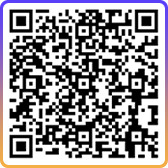
悦音APP免费下载
AI智能工具 无需专业技能也能高效创作
软件配音 | 真人配音 | 音分轨 | 犀牛视频下载 | 文案提取 丨 句易查 | 三联封面 | 图片转文字 | 视频提语音 | 音频转文字

宣传片

TVC广告

微电影

动画短片
实用工具
作品云-视频展示接单工具

作品云 · 为作品而生
创作人最好作品展示工具商务洽
谈转化助手



微信扫码在线沟通
与声音制片实时沟通您的需求